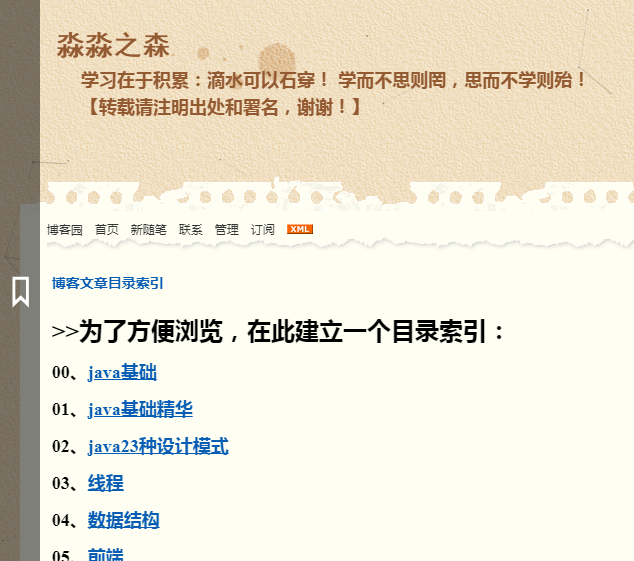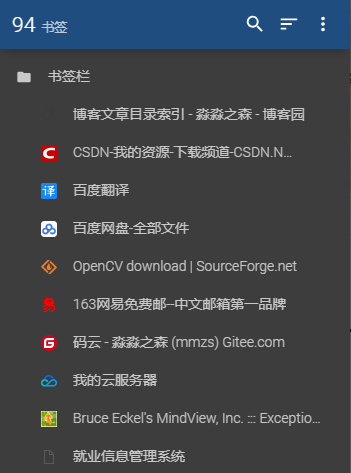无扩展,不 Chrome :几款 Chrome 扩展程序推荐
相信很多人都在使用 Chrome 浏览器,其流畅的浏览体验得到了不少用户的偏爱,但流畅只是一方面, Chrome 最大的优势还是其支持众多强大好用的扩展程序(Extensions)。
少数派官微最近不定期推荐了一些 Chrome 扩展,得到了不错的反响,于是我们作了一番整理,把 几款优质的 Chrome 扩展集中推荐给大家。
下载方式:
下面这个谷歌商店的网址可翻墙的直接搜索下载即可:
https://chrome.google.com/webstore/category/extensions
下面这个谷歌商店的网址可以下载百度网盘版的插件:
https://www.gugeapps.com/themes
如若无法下载,可关注右侧公众号,后台回复"实用小工具"
翻墙后,直接在谷歌应用商店下载是最方便的方式,如何访问谷歌点这里。
Postman:强大的HTTP调试与模拟插件
Postman是一款功能强大的HTTP调试与模拟插件。前端的妹子或者是开发后台调试接口的哥们估计很熟悉吧。
用户在开发或者调试网络程序或者是网页B/S模式的程序的时候是需要一些方法来跟踪网页请求的,用户可以使用一些网络的监视工具比如著名的Firebug等网页调试工具。这款网页调试工具不仅可以调试简单的css、html、脚本等简单的网页基本信息,它还可以发送几乎所有类型的HTTP请求!Postman在发送网络HTTP请求方面可以说是Chrome插件类产品中的代表产品之一。
在 Chrome Web Store 下载 Postman。
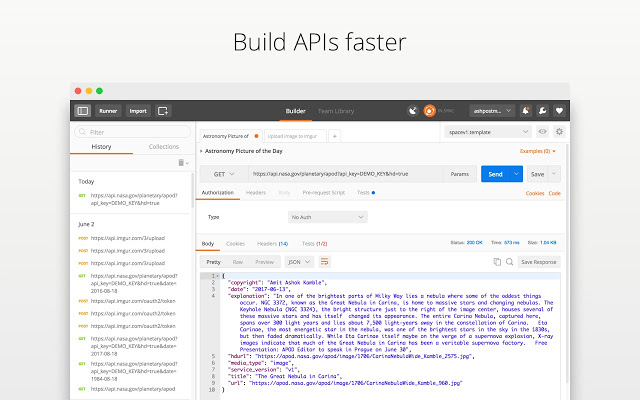
Lucidchart Diagrams - Desktop:在线绘制多种图表
这个扩展程序是一款多功能绘制程序,支持绘制流程图,思维导图,版面设计等,并且有在线和离线两种模式,可谓功能强大。
在 Chrome Web Store 下载 Lucidchart Diagrams - Desktop。
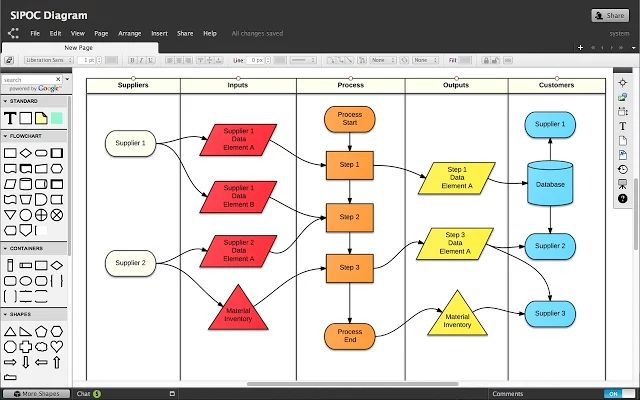
Markdown New Tab:网页的Markdown
Markdown新标签允许你记下重要的笔记、想法或任何你需要快速记下或粘贴的东西,直接进入新的选项卡页…通过标记语法!
Markdown将允许您轻松创建标题、副标题、链接、样式文本、复选框、表格、列表、图像等等。只是通过一个简单的语法。要了解它的诀窍,请检查看:htps://githubcom/adam-p/markdow-eth/wiki/markdown createtablet
Markdown下的新选项卡已经完成了存储您所做的标记内容的修订的能力,因此,如果您需要回顾以前版本的内容,请检查修订历史!
在 Chrome Web Store 下载Markdown New Tab。
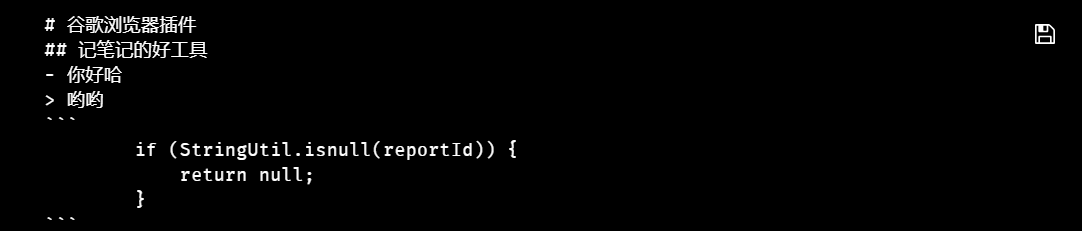
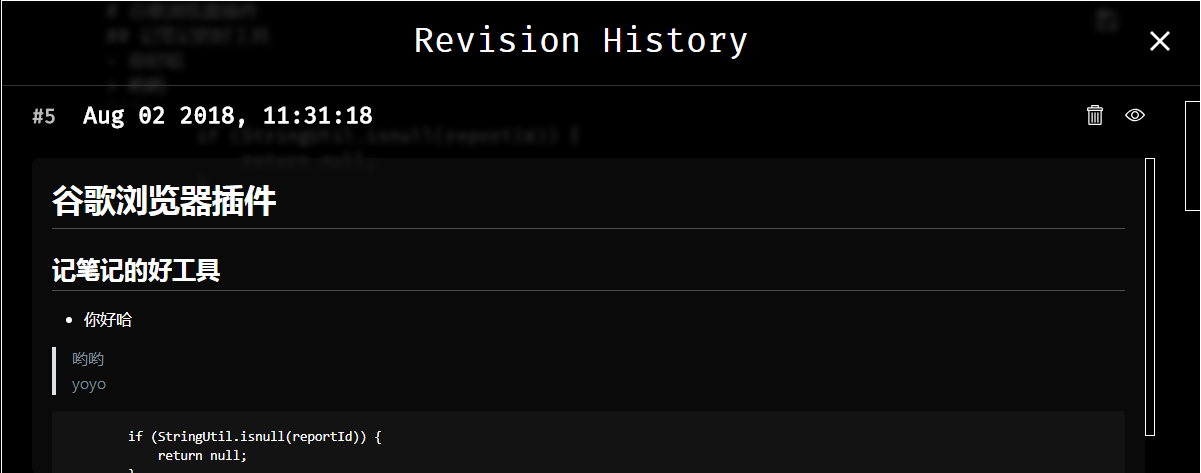
打字效果:
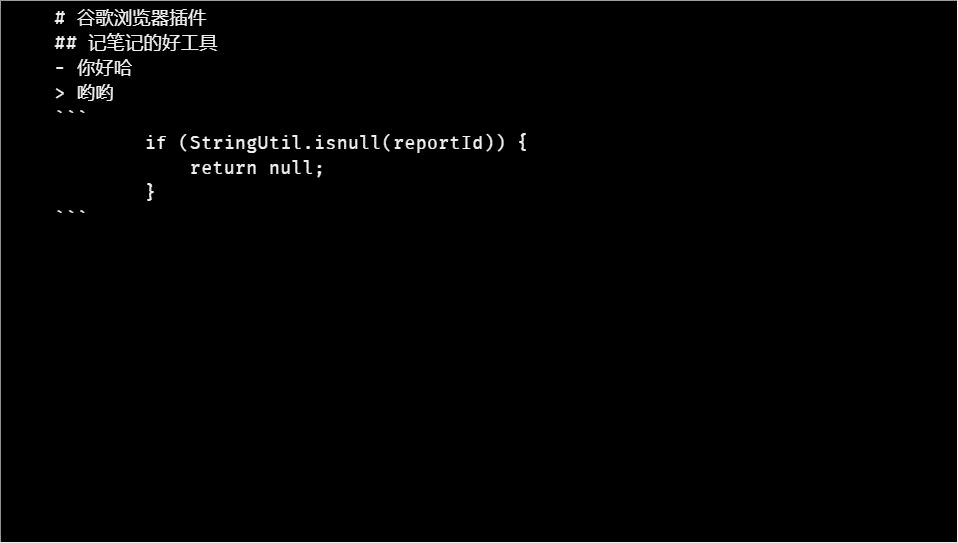
Octotree:显示Github项目的目录结构
Octotree是一个用来显示Github项目的目录结构的Chrome插件,主要针对于广大的程序猿童鞋们,Github上面成千上万的开源项目给程序猿带来很多帮助,还可以学习大神们的思想,向大神看齐。不过,在Github上查看源代码的体验十分糟糕,尤其是从一个目录跳转到另一个目录的时候,非常麻烦。octotree插件就能很好地解决了上述问题。
在 Chrome Web Store 下载Octotree。
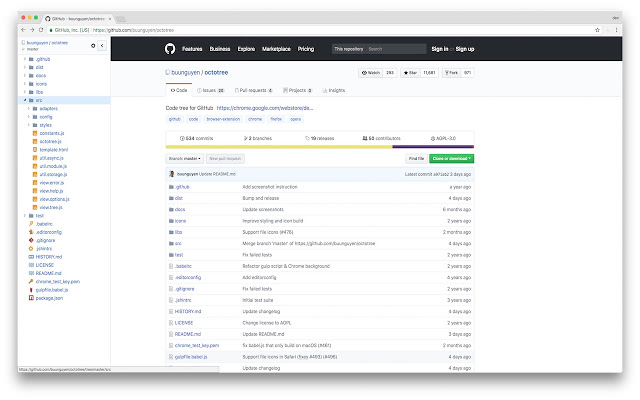
Trackr:追踪你的上网习惯
这个扩展程序做的事情就是记录你使用 Chrome 上网的习惯,包括上了哪些网站、每个网站呆多长时间,并且还用图表的形式反馈出来,总之装了这个扩展程序就不要上奇奇怪怪的网站了。
在 Chrome Web Store 下载 Trackr。
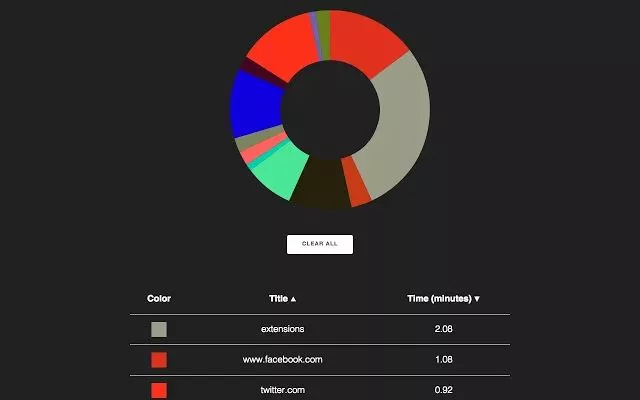
Reader View:Chrome 也有 Safari 的阅读模式
将网页转换成 Safari 阅读模式的样式,让你更方便舒适的阅读网页文字,当你访问文章网页的时候,扩展程序的按钮会显示在地址栏末端,点击就能轻松享受更好的阅读模式。
在 Chrome Web Store 下载 Reader View。
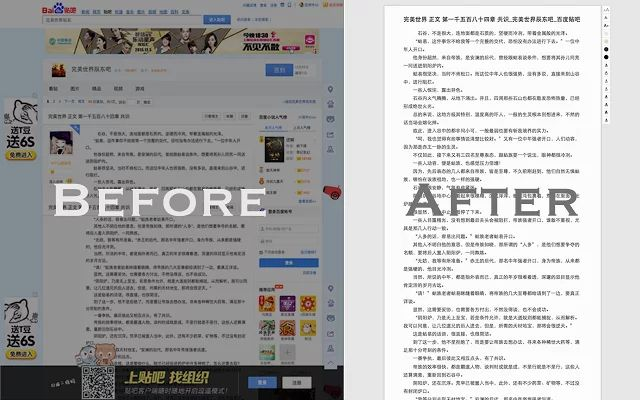
Evernote-Web-Clipper:随时保存遇到的好文章
这是一个很强大的剪藏插件,我们在浏览网页或者是看博客的时候遇到很多不错的文章,安装完这款插件之后,会在浏览器上生成一个剪藏的按钮,在你遇到喜欢的文章时,只需点击剪藏按钮就可以将它保存在你的印象笔记里了,如果没有登录会提示你登录账户,保存的时候可以选择全网页保存和正文保存,区别就是保存正文时会取消文中的广告,然后选择你要保存的笔记本,这样你就以后可以方便查找和阅读了,另外印象笔记还可以添加一些标签,以后通过标签也可以查找文章,手机上可以下载一个app,这样手机和电脑都同步了,不管在哪里,随时随地都可以尽情地开撕了…
在 Chrome Web Store 下载Evernote-Web-Clipper。

SimilarWeb:网站流量来源和排名
如果你是一个喜欢查看自己网站后台数据的开发者,那么这款软件你应该用得上。它可以随时随地查看自己网站的访问数据。
在 Chrome Web Store 下载SimilarWeb。
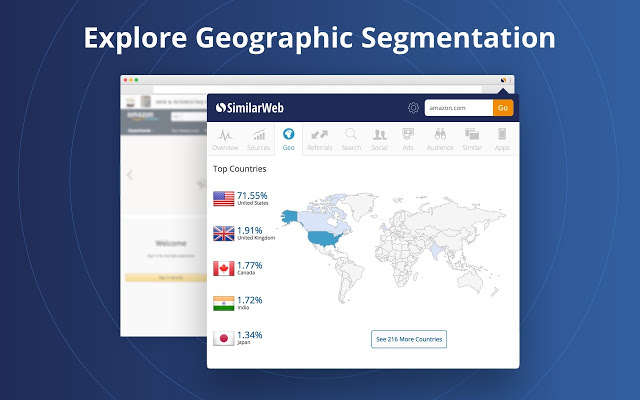
Dropbox for Gmail:更方便的使用 Dropbox
Dropbox 的 Chrome 扩展程序,能够让你快速打开 Dropbox 上最近访问的文件,或者快速分享 Dropbox 上的文件给朋友,对于使用 Dropbox 的朋友来说会方便很多。
在 Chrome Web Store 下载 Dropbox for Gmail。
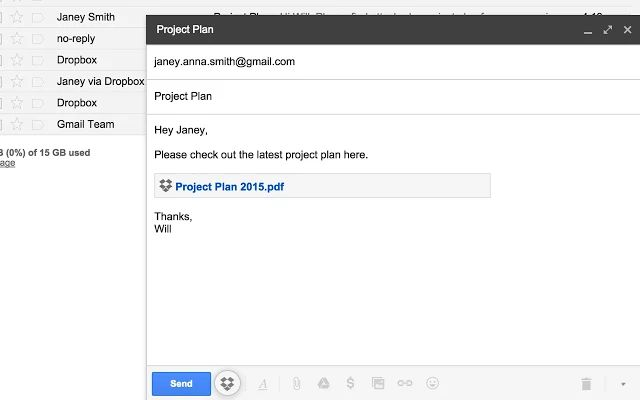
DrumUp:个性化的浏览推荐
当你打开一个网页的时候,为您推荐与现在浏览的网页内容相似或者相关的内容,对于英文的支持比较好,每天阅读很多的人能找到很多关联的感兴趣内容。
在 Chrome Web Store 下载 DrumUp。
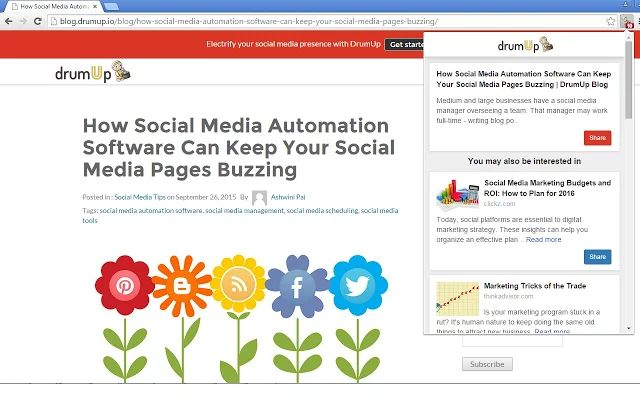
Highly Highlighter:网页浏览也玩社交分享
这个扩展程序允许你高亮自己所浏览网页的重要部分,保存到本地或者分享给自己的朋友,你也可以在 Highly 上关注自己的朋友,并获得它高亮文段的推送。
你可以在 Chrome Web Store 下载 Highly Highlighter。
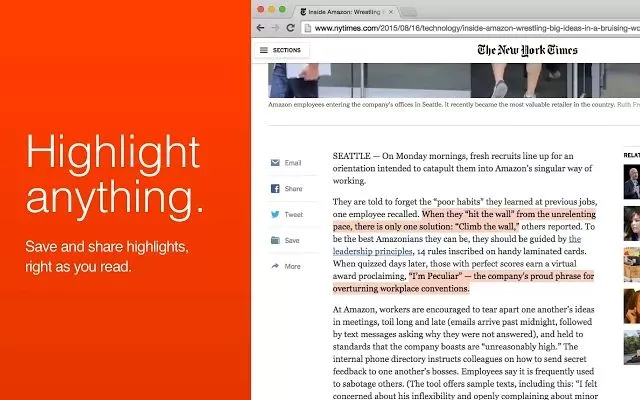
Adblock Plus:免除广告困扰
只要是使用 Chrome 的人都应该安装的一款扩展应用,可以帮助你屏蔽几乎大部分网页广告,如果存在漏网之鱼,还可以手动添加到屏蔽列。
你可以在 Chrome Web Store 下载 Adblock Plus。
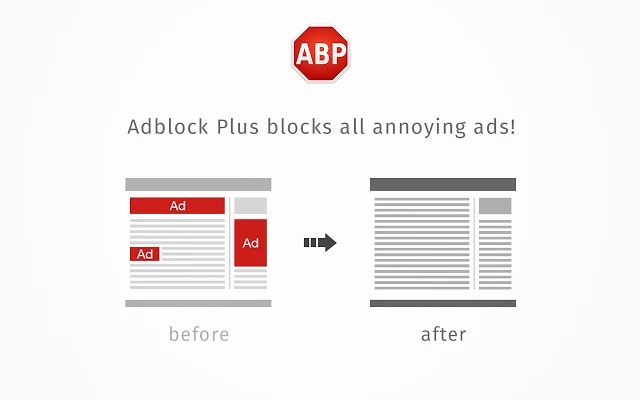
Speed Dial 2:快速访问网页
一款轻量的快速拨号工具,自定义新标签页的拨号界面,方便顺手,善用的话可以大大提高效率。
你可以在 Chrome Web Store 下载 Speed Dial 2。
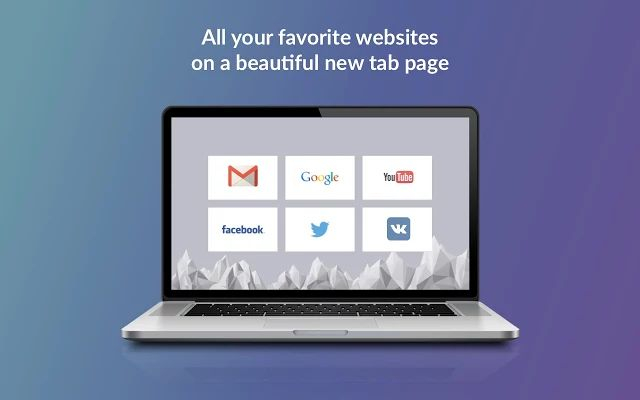
Data Saver:为你省下一些流量
Google 官方推出的省流量扩展程序,启用之后 Chrome 会自动压缩被访问网页的数据来节省流量,但不包括 SSL 加密协议的网页,这个版本还处在测试阶段。另外,iOS 和 Android 版本的 Chrome 可以在设置中启用。
在 Chrome Web Store 下载 Data Saver (Beta)。
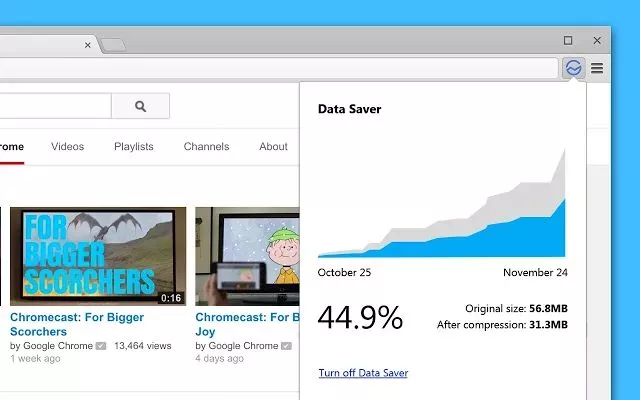
Anything to QRcode:快捷转换二维码
经常会从电脑端的网页上 copy 文字或者链接到手机里面,虽然有超多的同步应用可以选择,但是最后我发现二维码才是神器。这款应用可以将网页上的任何选中的文字,链接转换成二维码,手机一扫就能够识别。
你可以在 Chrome Web Store 下载 Anything to QRcode。
https://www.google.com.hk/ (二维码自动识别)
WEB前端助手(FeHelper)
FE助手:包括JSON格式化、二维码生成与解码、信息编解码、代码压缩、美化、页面取色、Markdown与HTML互转、网页滚动截屏、正则表达式、时间转换工具、编码规范检测、页面性能检测、Ajax接口调试、密码生成器、JSON比对工具
你可以在 Chrome Web Store 下载 WEB前端助手(FeHelper)。
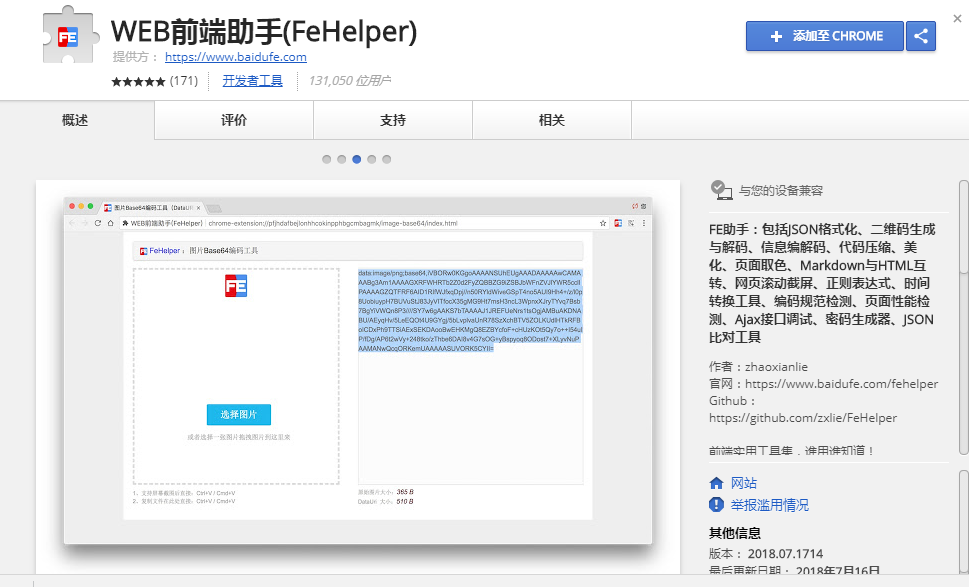
Fatkun 图片批量下载:好图都能下载下来
是不是有时候会想把网页里面的图片下载下来收藏?这个扩展可以一键找出当前页面的所有图片,提供按分辨率、链接等筛选图片,方便下载。这种东西对于经常要找图的 J 君来说简直是太好用了。
你可以在 Chrome Web Store 下载 Fatkun图片批量下载。

Save Image As PNG:图片全部转成 PNG
作为少数派的 Android 编辑,上 Google Play 扒图那是经常要做的事情,然而 Google 的图片大多都是 webp 格式,这种格式尚未普及不好编辑,所以这款可以将图片以 png 格式保存下来的扩展程序算是帮了我大忙了。
你可以在 Chrome Web Store 下载 Save Image As PNG。
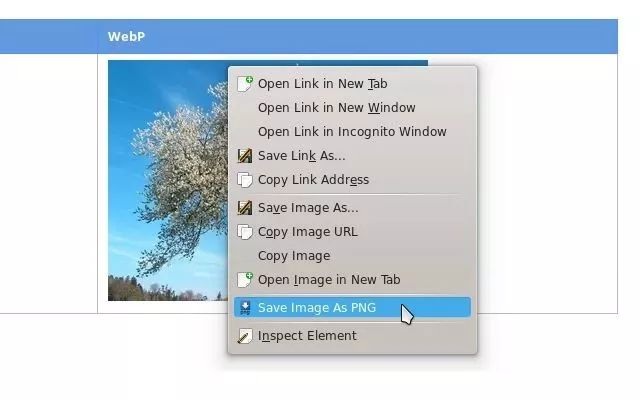
Search by Image:强大的以图搜图
Chrome 又一神器,结合 Google 以图搜图,可以快速让你找到一张图片的来源、其他尺寸、或者寻找到相似的图片,毕竟在搜索方面,还是 Google 做的最好。
你可以在 Chrome Web Store 下载 Search by Image (by Google)。

Full Page Screen Capture:网页截图不求人
这款扩展程序可以截图整个页面的截图(对,就是那种很长很长的截图),原理貌似是自动滚屏截图然后拼接,可能在某些动态元素比较多的网页上会有错误,但是已经足够好用了。
你可以在 Chrome Web Store 下载 Full Page Screen Capture。

Google Keep:随处可及的云端笔记
J 君最喜欢的 Chrome 扩展之一,浏览网页时有什么灵感或者想要记录下来的,无论是文字还是图片都可以记录在 Chrome 的 Keep 扩展上,然后自动同步到手机上面,随时取用。
你可以在 Chrome Web Store 下载 Google Keep。
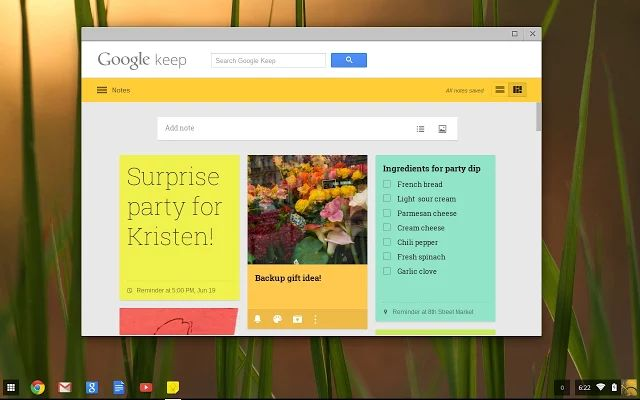
IE Tab:Chrome 也能当 IE 使
虽然有了快捷支付之后就很少登陆网银了,但是偶尔的还是会有需要用到 IE 的机会,这款扩展应用可以在 Chrome 里面打开 IE 网页,这样就可以进行网银的登陆等操作了。
你可以在 Chrome Web Store 下载 IE Tab。
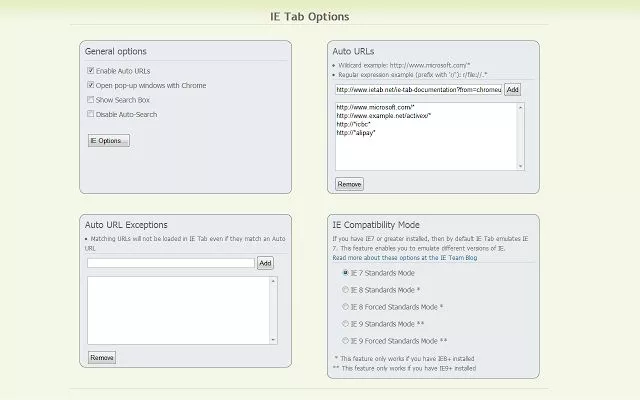
scroll style:更好看的滚动条
作为一个喜欢隐藏任务栏,用尽量大的屏幕来浏览网页的人,作者认为 Chrome 的滚动条又丑又占地方的,所以我找到了这个扩展,可以将 Chrome 的滚动条换成 Android 风格,并且还支持自动隐藏,界面瞬间更加美观。
你可以在 Chrome Web Store 下载 scroll style。
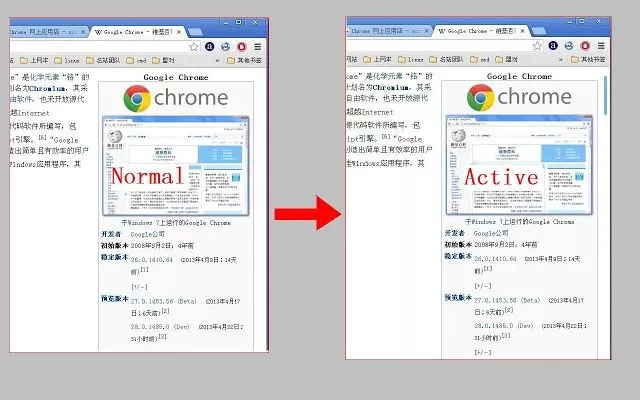
Simple smooth scrolling:更舒适的平滑滚动
虽然 Chrome 自带平滑滚动,可以在 chrome://flags/ 里面可以开启,但是个人感觉并不好用,不支持自定义也削弱了其可调试性,而这款扩展则可以给你一个舒适的平滑滚动,它基于crxmouse,但是仅包含平滑滚动部分,轻量无后台。
你可以在 Chrome Web Store 下载 Simple smooth scrolling。
(由于这款扩展太小众了,并没有找到截图)
New Tab Startup Quotes:学习成功人士的格言
想学习成功人士的精神和智慧,这个扩展程序可以帮到你,每当你打开一个标签页,它都会显示一位成功人士的格言,不得不说熬得一锅好鸡汤。
在 Chrome Web Store 下载 New Tab Startup Quotes。
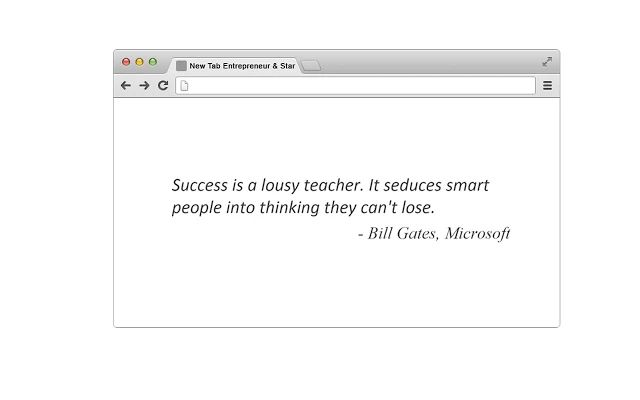
Mainichi:学习日语,每页一词
学习日语的新方式,每当你打开一个新标签页对会显示一个日文单词,并且配有一张简洁的图片、假名及其读音,不知道有多少朋友在学习日语呢?
在 Chrome Web Store 下载 Mainichi。

每张新标签页都有惊喜
Delight for Chrome
每次打开一个新标签页都会显示一段绝美的延时摄影视频,同时还会显示天气等信息,效果非常棒,而且显示的自然风景每次都不一样。
在 Chrome Web Store 下载 Delight for Chrome。

Google Art Project
每次打开一个新标签页都会显示一张来自 Google Cultural Institute 的艺术图片,可能是梵高或者莫奈的画作,可能是自然风景的图片,甚至是世界各地的街头涂鸦,每次都不一样。
在 Chrome Web Store 下载 Google Art Project。
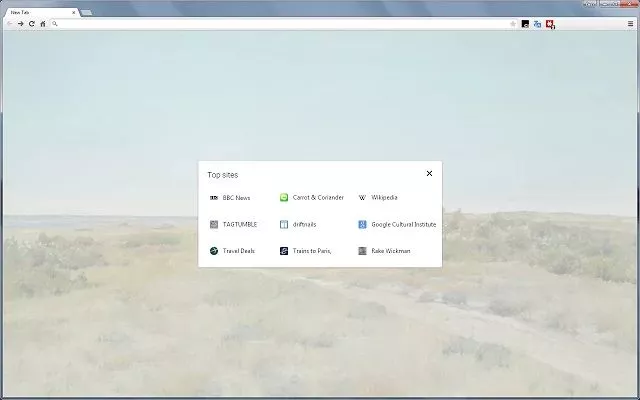
Unsplash Instant
每次打开一个新标签页都会显示一张来自 Unsplash 的摄影作品,全高清的分辨率和专业的摄影元素,Unsplash 的作品都是满满的文艺范儿,非常适合文艺青年。
在 Chrome Web Store 下载 Unsplash Instant。
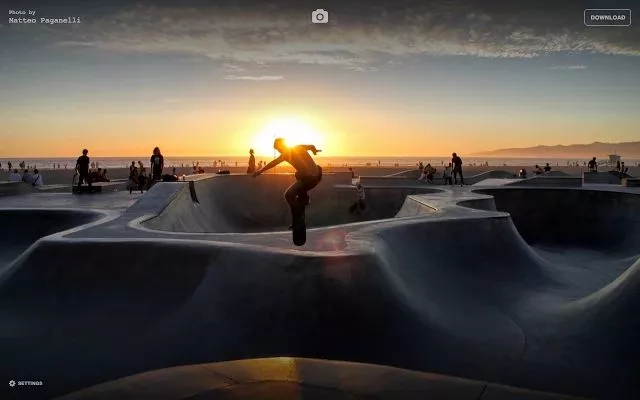
Flickr Tab
每次打开一个新标签页都会显示一张来自 Flickr 的摄影作品,Flickr 是世界上最大的图片社区之一,庞大的用户群让它能够时刻保持拥有高水平的摄影作品,一定有你喜欢的类型。
在 Chrome Web Store 下载 Flickr Tab。

Wandertab
每次打开一个新标签页都会显示一张来自世界各地经典的摄影作品,让你足不出户就可以浏览世界各地的名胜风景,这些摄影作品的水品都颇高,当做壁纸都不为过。
在 Chrome Web Store 下载 Wandertab。
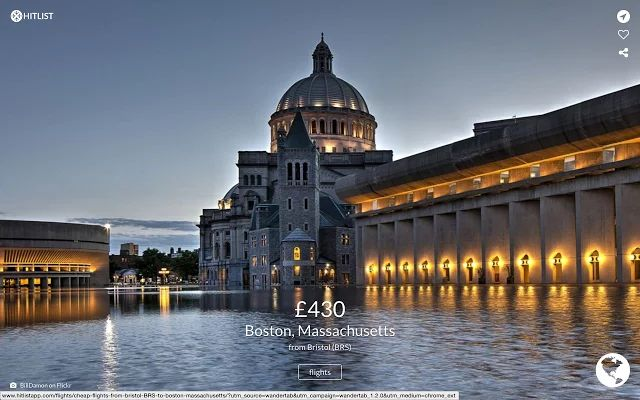
Urthecast Imagery
每次打开一个新标签页都会显示一张来自卫星拍摄的地质地貌图片,地球的纹理错综复杂,每一张照片都是一副艺术品,是追求逼格的人士的不二选择。
在 Chrome Web Store 下载 Urthecast Imagery。
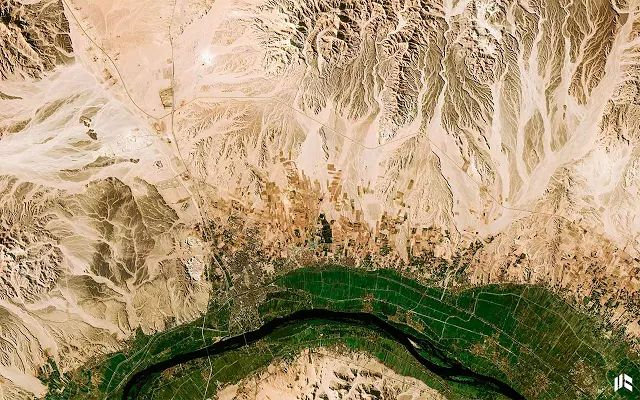
以上就是一部分比较好的 Chrome 扩展程序,如果你有不错的 Chrome 扩展,欢迎在留言区推荐给大家。
参考原文:
1、无扩展,不 Chrome :27 款 Chrome 扩展推荐:
作者:
https://zhuanlan.zhihu.com/p/32161516
2、不得不珍藏的Chrome插件推荐
链接:https://blog.csdn.net/xinpengfei521/article/details/78014963